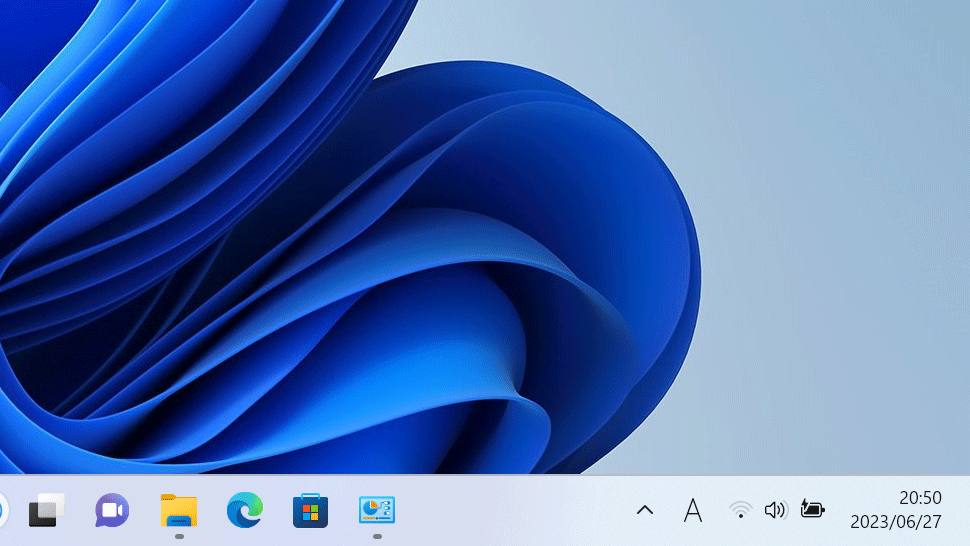【Windows11】 タスクバーの時刻の表示形式(午前・午後)を変更する方法

【Windows11】 タスクバーの時刻の表示形式(午前・午後)を変更する方法
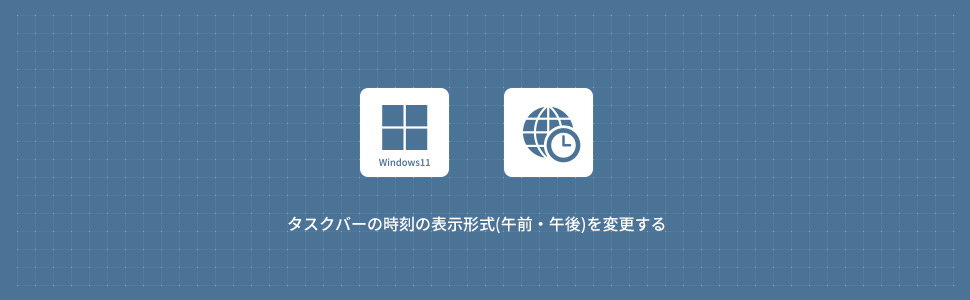
1
設定からタスクバーの時刻の表示形式(午前・午後)を変更する
1画面下の スタートボタンをクリックして、スタートメニューから設定をクリックします。
スタートボタンをクリックして、スタートメニューから設定をクリックします。

2設定から「時刻と言語」をクリックします。
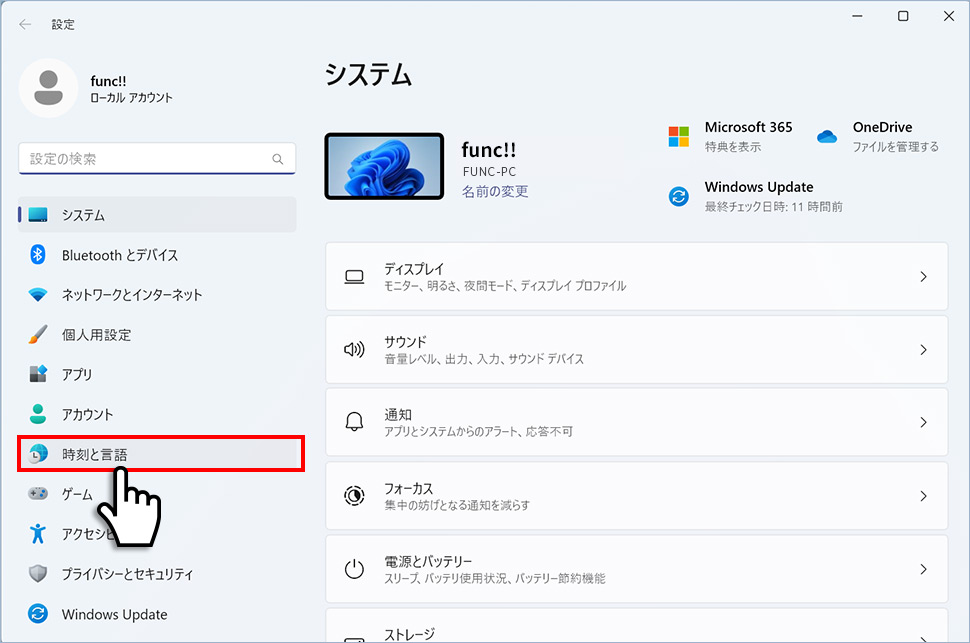
3時刻と言語から「言語と地域」をクリックします。
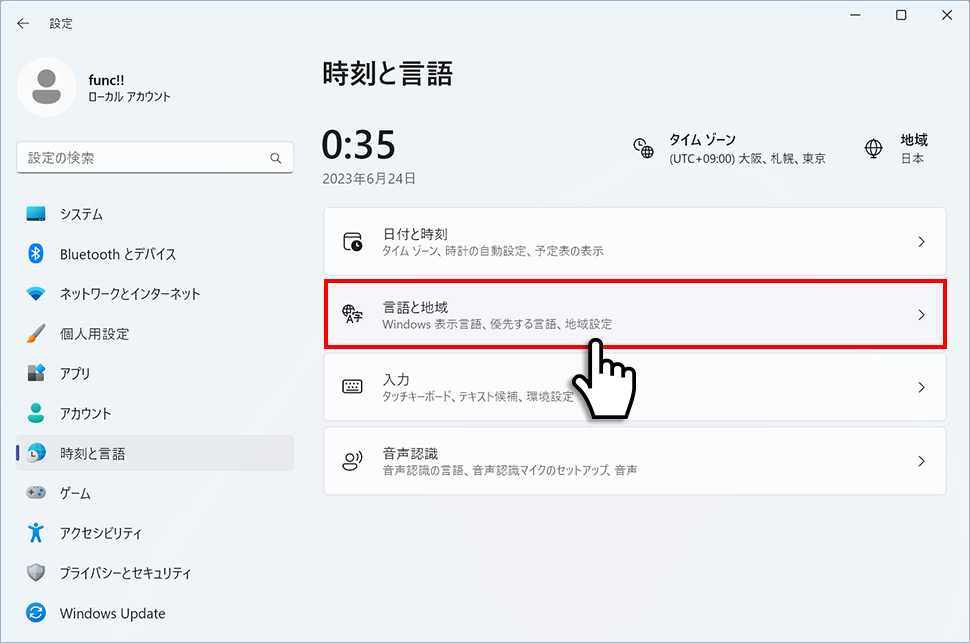
4言語と地域から「地域設定」の右側にある「↓(下矢印)」をクリックします。
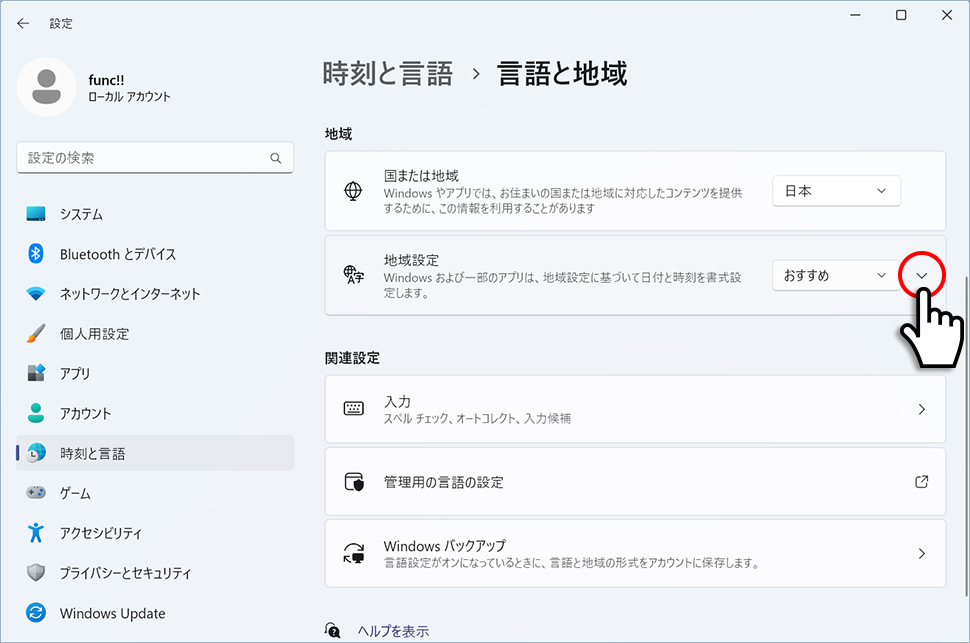
5カラムが展開するので「形式を変更」をクリックします。
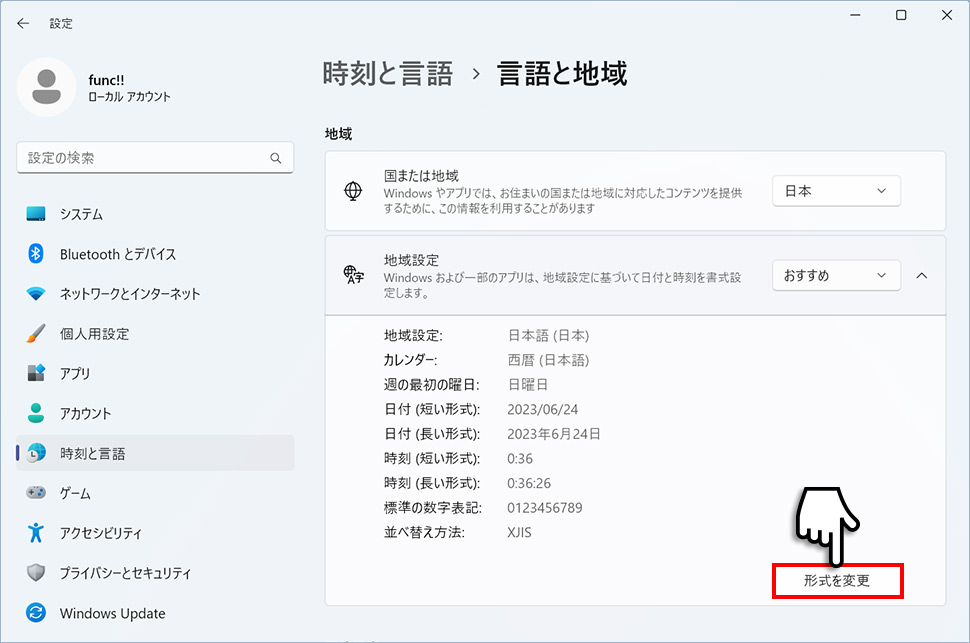
6地域設定から時刻(短い形式)の右側にあるプルダウンメニューから「午前9:40」を選択し変更します。
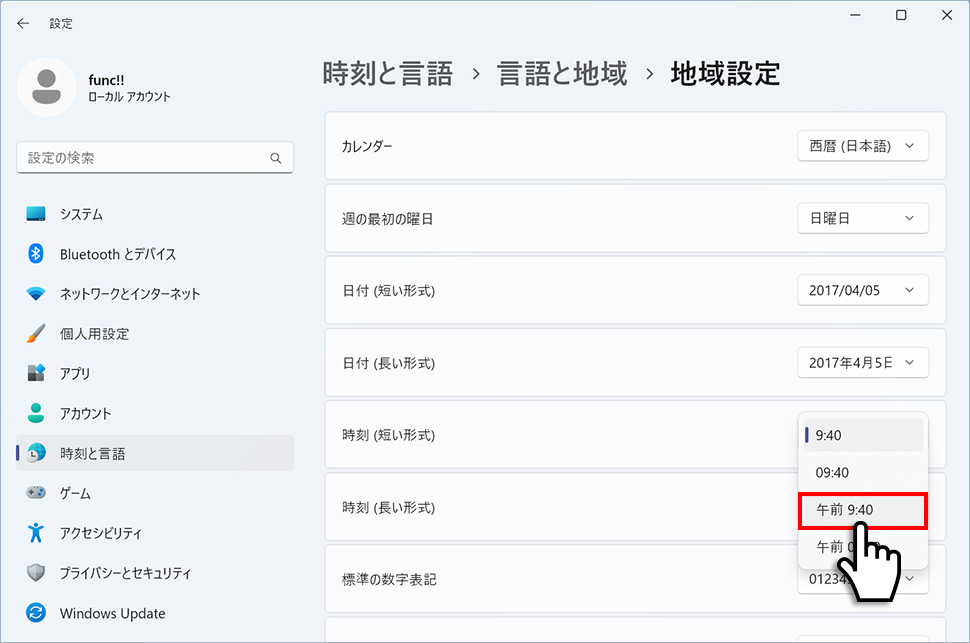
windows11
- 【Windows11】 グラフィックボードを確認する方法
- 【Windows11】 右クリックメニューを旧仕様に戻す方法
- 【Windows11】 タスクバーを自動的に隠す方法
- 【Windows11】 パソコンのIPアドレスを確認する方法
- 【Windows11】 タスクバーのアイコンを左寄せにする方法
- 【Windows11】タスクバーの検索アイコンを表示・非表示にする方法
- 【Windows11】 インストールされているフォントを一覧で確認する方法
- 【Windows11】 ClearTypeでフォント(文字)を読みやすくする方法
- 【Windows11】 シャットダウンする方法 (スタートボタン・ショートカットキー)
- 【Windows11】 通知を消す・オフにする方法